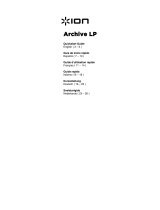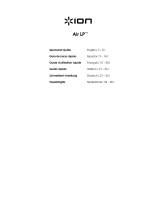17
Durante l'uso del giradischi sento un ronzio tramite l'altoparlante o il portatile.
• Se si sta registrando su un computer portatile:
o collegare il computer ad un'alimentazione con messa a terra (3 denti)
• Se si sta riproducendo musica con un altoparlante:
o Assicurarsi di utilizzare l'adattatore di alimentazione da 12V 1A incluso con il prodotto.
o Se il volume è al massimo, provare ad abbassarlo fino a quando il ronzio non cessa.
Il giradischi non emette alcun suono o la musica è ovattata:
o Togliere il coperchio dalla puntina.
La cinghia del giradischi è caduta:
o Fissare nuovamente la cinghia al giradischi. Per maggiori dettagli su come eseguire questa operazione, si veda la
guida all'indirizzo ionaudio.com/turntablebelt.
Il giradischi non gira:
o Assicurarsi che il giradischi sia acceso (interruttore di alimentazione sul retro dell'apparecchio).
o Assicurarsi che la funzione autostop sia accesa e che il braccio sia posizionato sul disco (se l'autostop è spento
deve girare sempre quando l'alimentazione è accesa).
o Se quanto sopra non è di aiuto, può essere necessario ricollegare la cinghia del giradischi.
Per maggiori dettagli su come eseguire questa operazione, si veda la guida all'indirizzo
ionaudio.com/turntablebelt.
Il mio disco non suona alla giusta velocità; il pitch è troppo alto o troppo basso:
o Assicurarsi che l'interruttore 33 / 45 / 78 sia impostato sulla velocità giusta per il disco specifico.
o Se l'interruttore 33 / 45 / 78 è impostato correttamente e la velocità è ancora leggermente errata, procedere come
segue:
1. Sul lato inferiore del Max LP trovare il pad in gomma con la velocità in giri che si desidera regolare e
sollevarlo delicatamente per rimuoverlo.
2. Per l’impostazione a 45 e 33 giri, spingere il sigillo di gomma e stringere/allentare la vite utilizzando un
cacciavite a croce per affinare la velocità in numero di giri.
3. Per l’impostazione a 78 giri, stringere/allentare la vite servendosi di un cacciavite dalla testa piatta.
Configurazione della scheda audio del computer come dispositivo di riproduzione
predefinito
• Windows XP: Cliccare su Start Pannello di controllo (o Impostazioni Pannello di controllo in
visualizzazione classica) Suoni e periferiche audio. Cliccare sulla scheda Audio e sotto Riproduzione
audio, selezionare la scheda audio del computer come periferica predefinita.
• Windows Vista: Cliccare su Start Pannello di controllo (o Impostazioni Pannello di controllo in
visualizzazione classica) Hardware e suoni Audio. Cliccare sulla scheda Riproduzione e selezionare la
scheda audio del computer come periferica predefinita.
• Windows 7: Cliccare su Start Pannello di controllo Audio. Cliccare sulla scheda Riproduzione e
selezionare la scheda audio del computer come periferica predefinita.
• Windows 8: Nel menu Start, cliccare sull'angolo inferiore sinistro dello schermo per passare al Desktop.
Nell'angolo inferiore destro della Barra delle applicazioni, individuare l'icona "Speaker" di controllo del Volume.
Fare click col tasto destro del mouse e selezionare Dispositivi di riproduzione. Il pannello di controllo Audio
di Windows dovrebbe comparire sulla scheda Riproduzione. Se la scheda audio del computer non presenta
un segno di spunta verde, fare click col destro e selezionare Imposta come dispositivo predefinito.
• Mac: Cliccare sull'icona della "mela" in alto a sinistra, quindi cliccare su Preferenze di sistema Audio.
Cliccare sulla scheda Output. Nel menu, selezionare Internal Speakers se si utilizzano le casse interne del
computer o Cuffie se si utilizzano casse o cuffie collegate all'uscita cuffie da 1/8" del computer.
Configurare il Max LP come dispositivo di registrazione predefinito
• Windows XP: Cliccare su Start Pannello di controllo (o Impostazioni Pannello di controllo in
visualizzazione classica) Suoni e periferiche audio. Cliccare sulla scheda Audio e sotto Registrazione
audio, selezionare Dispositivo audio PnP USB
come periferica predefinita.
• Windows Vista: Cliccare su Start Pannello di controllo (o Impostazioni Pannello di controllo in
visualizzazione classica) Suoni e periferiche audio. Cliccare sulla scheda Registrazione e selezionare
Dispositivo audio USB
come periferica predefinita.
• Windows 7: Cliccare su Start Pannello di controllo Audio. Cliccare sulla scheda Registrazione e
selezionare Dispositivo audio USB come periferica predefinita.
• Windows 8: Nel menu Start, cliccare sull'angolo inferiore sinistro dello schermo per passare al Desktop.
Nell'angolo inferiore destro della Barra delle applicazioni, individuare l'icona "Speaker" di controllo del Volume.
Fare click col tasto destro del mouse e selezionare Dispositivi di riproduzione. Nel pannello di controllo
Audio di Windows selezionare la scheda Registrazione. Se il Ma Dispositivo audio PnP USB
non presenta un
segno di spunta verde, fare click col destro e selezionare Imposta come dispositivo predefinito.
• Mac: Cliccare sull'icona della "mela" in alto a sinistra, quindi cliccare su Preferenze di sistema Audio.
Fare clic sulla scheda Input. Dal menu, selezionare Dispositivo audio PnP USB come periferica.
PRIMA DI RENDERE QUESTO PRODOTTO, contattare ION Audio per ricevere assistenza
tecnica.